前往网站首页查看更多精彩内容👉https://imyshare.com/
WPS相信大家都用过,但WPS AI你应该还没用过吧?
WPS内测版+WPS AI测评
如果你还没有WPS AI的使用权限,那么可以先从这个内测版开始体验,说实话新版本给人的感觉还是挺不错的。
WPS内测版
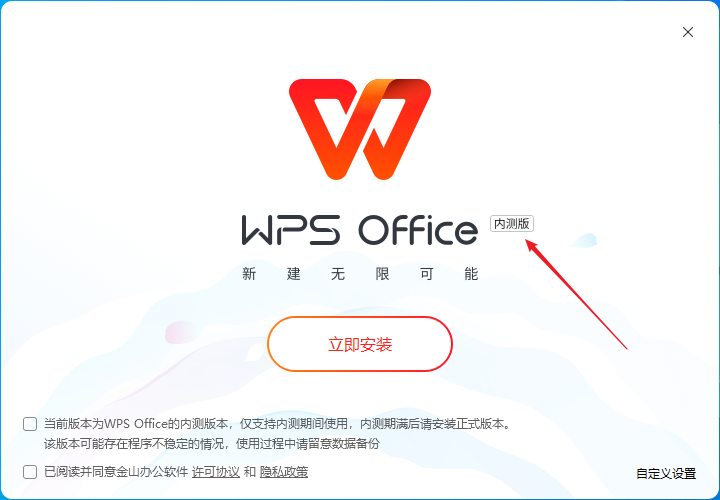
进入主界面也能看到一些“内测版”的字眼,并且整个界面进行了升级,看着比以前要舒服不少。

如果想要在文档中使用Ai,那么需要新建一个「智能文档」。
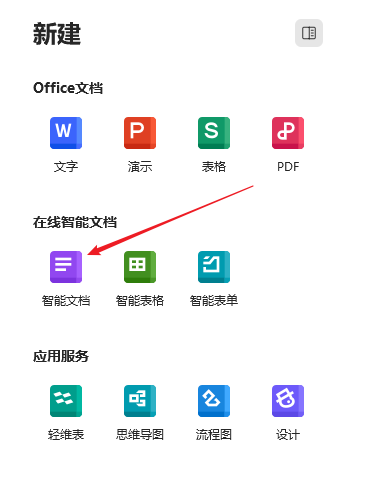
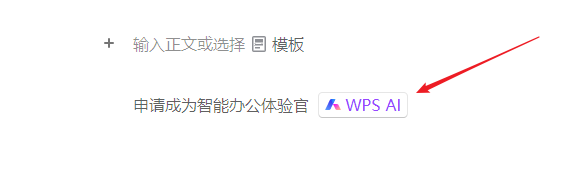
按要求填写一下申请表,然后提交就行,后续就等通知了,一般三天以内就可以通过申请
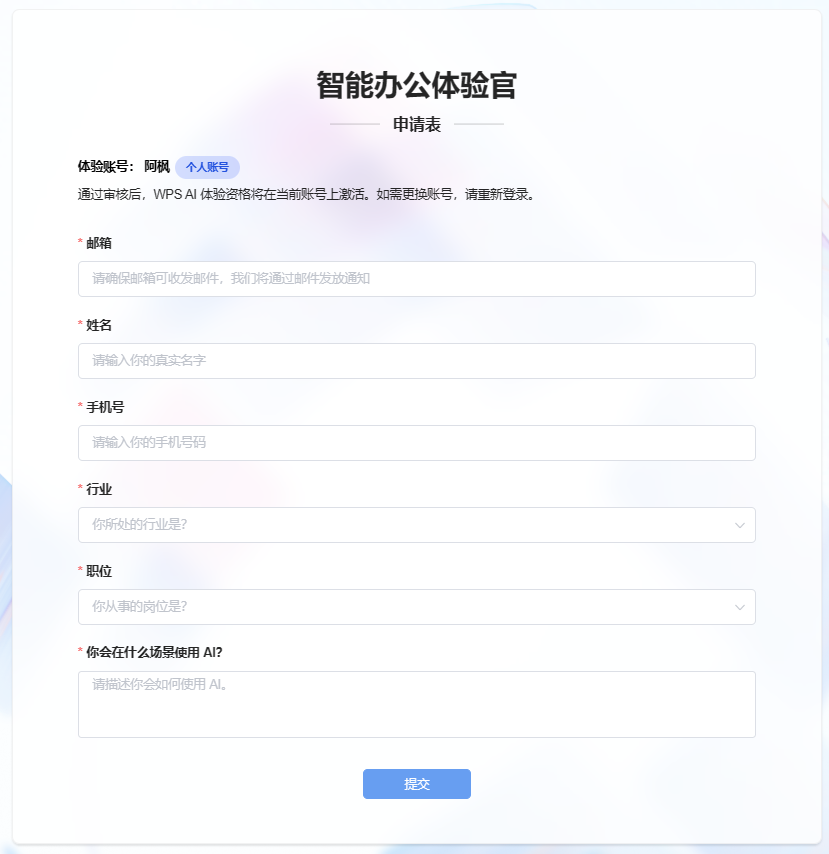
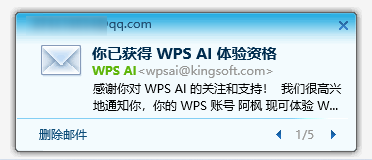
有了权限以后,再次进入WPS AI官网,就可以下载体验最新版本了。
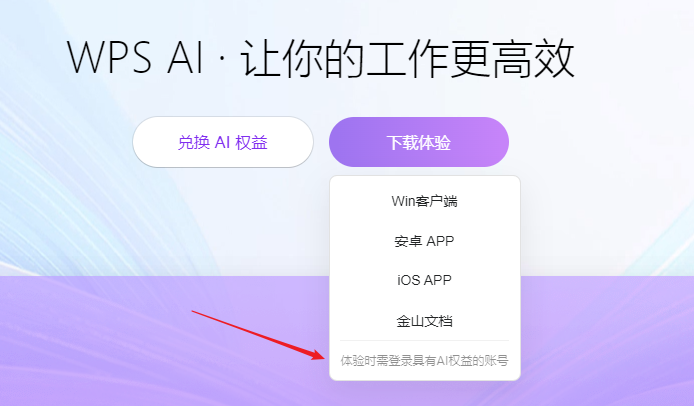
WPS AI 功能测评
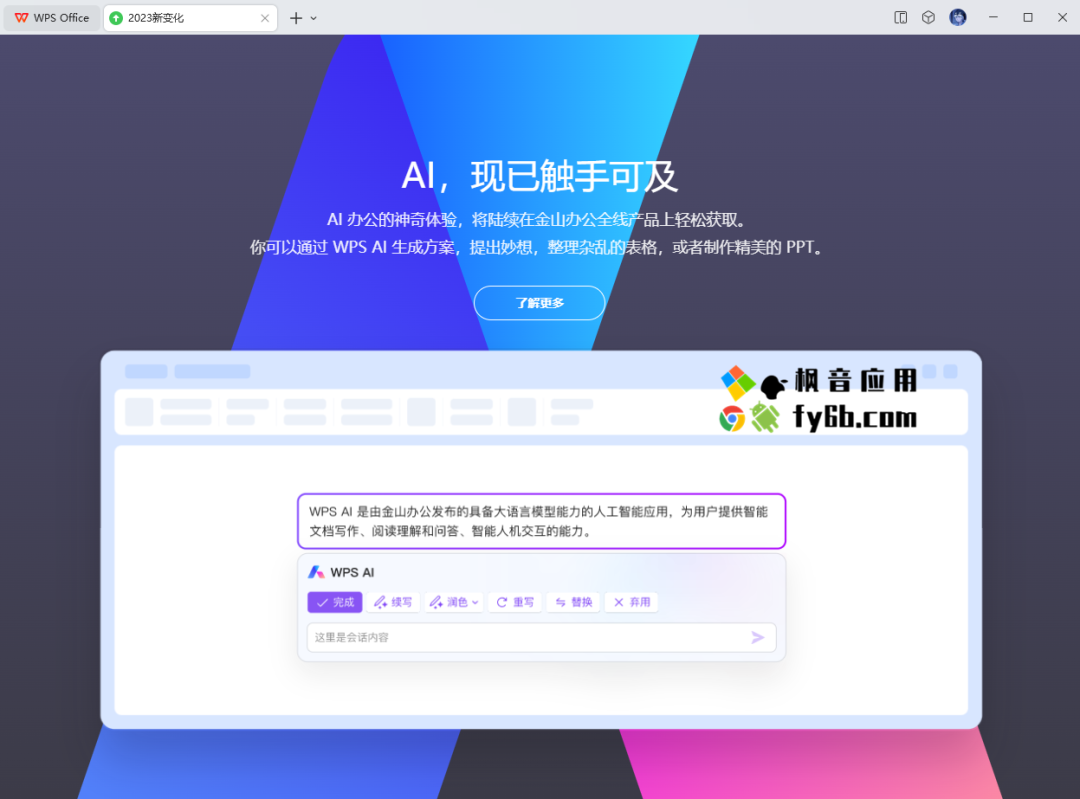
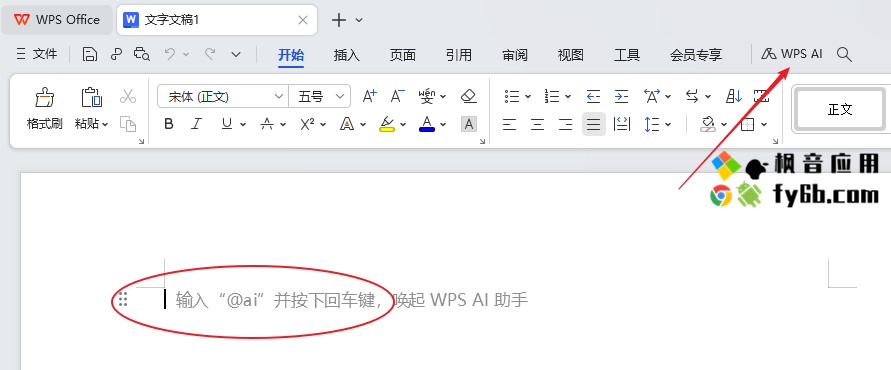
根据提示召唤出AI助手以后,可以直接进行提问,也提供了一些模板给大家使用。
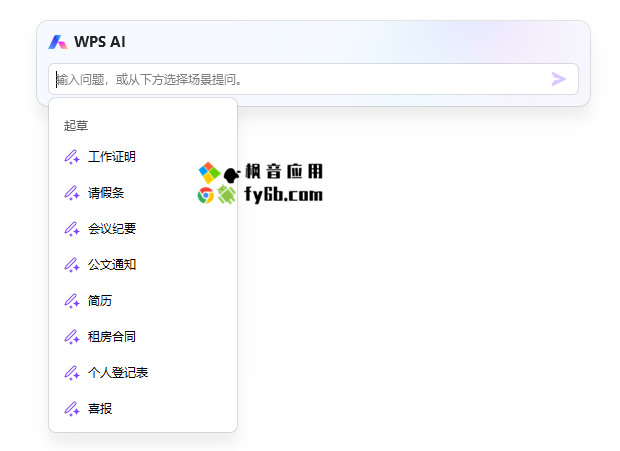
一番体验下来,个人感觉文字处理方面跟chatgpt还是有很大差距,优势是它可以帮你自动整理好排版,生成后的东西可以直接拿来用,这就很方便了。
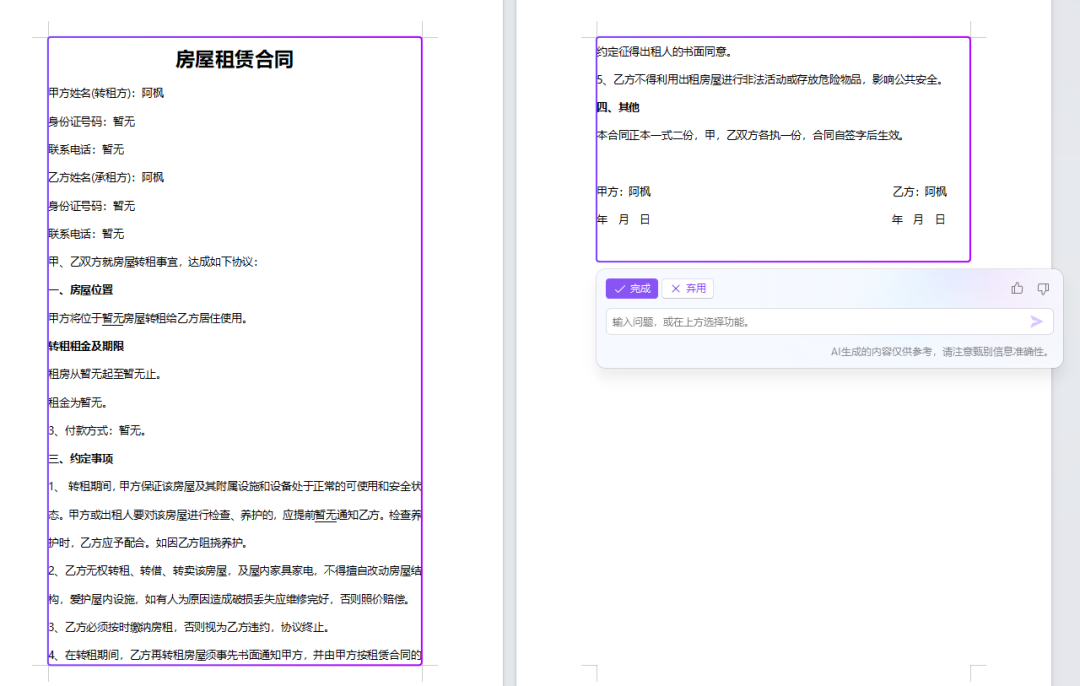
另外,它还能根据文档内容自动分析全文、文章大纲、核心观点并提出一些问题建议,可以大大提高办公效率。

说完文字处理,下面再聊聊ppt。
二.一键生成PPT
首先需要新建一个演示文稿,然后选择「智能创作」。
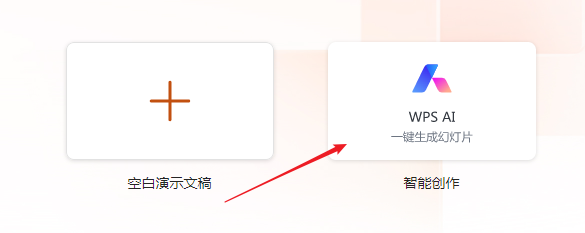
接着在右侧可以看到很多功能选项,其中有一个“一键生成幻灯片”。
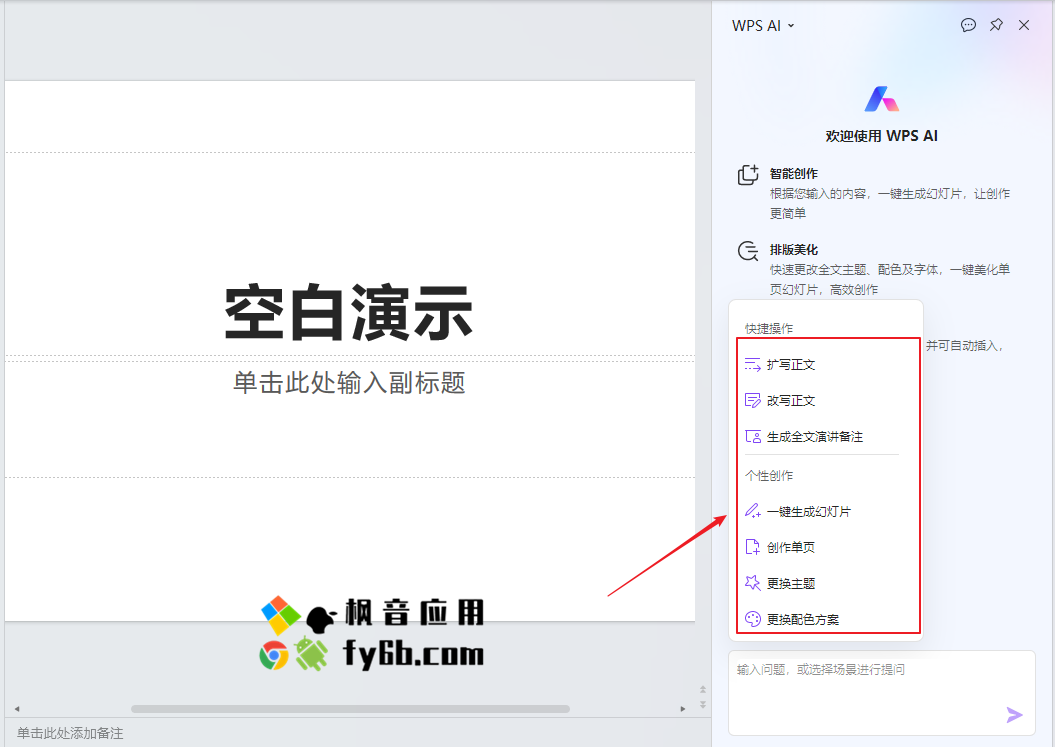
你只需要填写一个主题,它就能自动帮你生成一套PPT,并且右侧还能快速切换风格,这个功能针不戳!
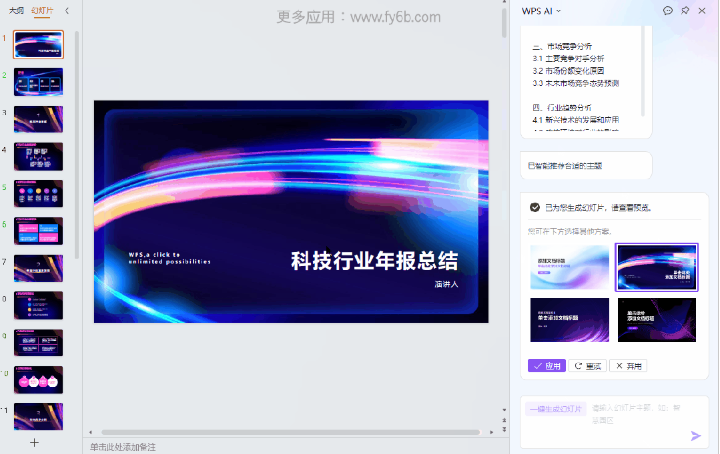
另外它还支持一键扩写/改写PPT里的文字内容,还能一键生成全文演讲备注,不得不说是真有点东西,对打工人实在太有帮助了。
三.一键总结PDF文档
针对PDF文档,它支持总结长文信息、追溯原文、外文翻译提炼等功能,无需自己从头看到尾,可以更快的获取自己需要的信息。
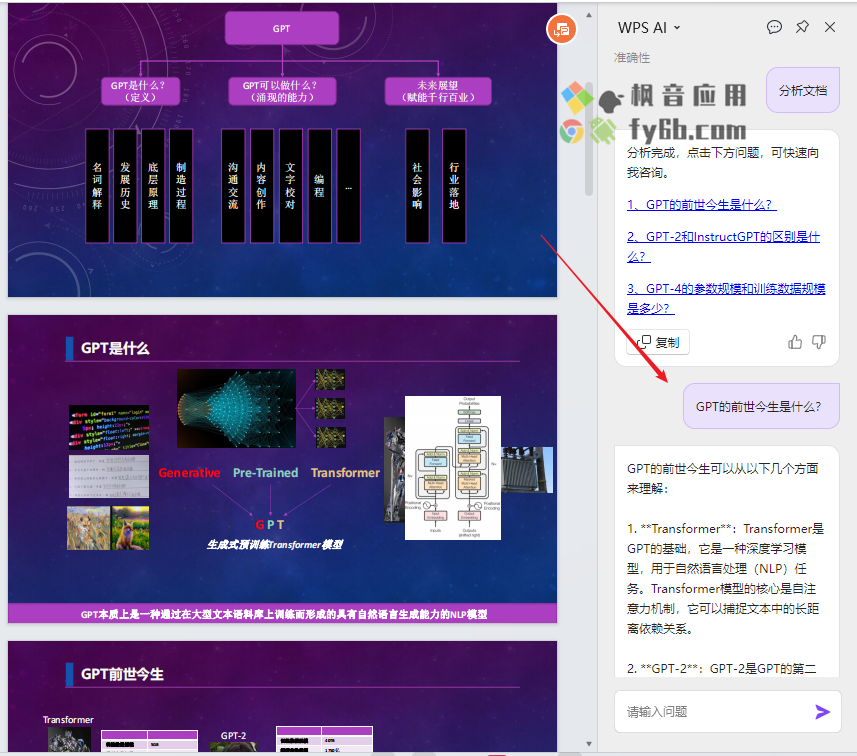
个人感觉这些功能以后都是刚需,大家可以提前熟悉一下,百利无一害。
另外还有智能表格、表单等功能,如果你还在等待office 365 copilot,不妨试试WPS AI,虽然没有GPT-4的加持,但目前很多需求都足以应对了,趁着免费赶紧用~
前往网站首页查看更多精彩内容👉https://imyshare.com/






